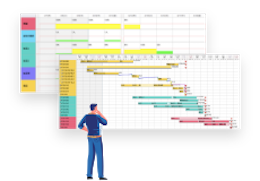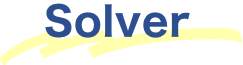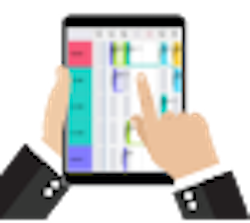よくあるご質問
-
選択した作業の確定を解除するには
選択した作業の確定を解除します。 操作方法 作業の確定を解除する使用指図バーの上でマウスの右ボタンを押します。*1 使用指図バーポップアップメニューが表示されます。 使用指図バーポップアップメニューの...
カテゴリー
-
自動確定期間内の作業を確定するには
自動確定期間に開始日時が入っている作業を確定します。 操作方法 計画設定ダイヤログの期間タブの「自動確定期間を有効にする」プロパティにチェックを入れます。 計画設定ダイヤログの期間タブの「自動確...
カテゴリー
-
日曜日は休みなので資源ガントチャートに表示しない方法は
資源チャートの日曜日を非表示にするには、曜日毎の表示比率に0を設定します。 操作方法 資源ガントチャートを選択します。 メニューの「表示/表示設定」を選択します。 プロパティウィンドウの「時間...
カテゴリー
-
資源ガントチャートで夜間を50%、昼間を100%の幅で表示するには
資源ガントチャートの表示時間帯と表示する比率を同時に設定します。 操作方法 ツールバーの「表示設定ボタン」を押します。 プロパティウィンドウに表示設定のプロパティが表示されます。 プロパティウ...
カテゴリー
-
資源ガントチャートの表示を9:00から17:30にする設定は
資源ガントチャートの表示時間帯を指定するには、表示時間帯プロパティに値を設定します。 操作方法 資源ガントチャートを選択します。 メニューの「表示/表示設定」を選択します。 プロパティウィンド...
カテゴリー
-
資源の負荷を1ヶ月単位で表示するには
負荷グラフの単位期間を1ヶ月にすることで、1ヶ月単位で負荷を表示できます。 操作方法 負荷グラフを選択します。 上部(日付が表示されている部分)のポップアップメニューの「単位期間/1ヶ月」を選択...
カテゴリー
-
負荷の高い資源を見つける方法は
負荷グラフを負荷でソートすることができます。 操作方法 負荷グラフを選択します。 上部のポップアップメニューの「ソート/負荷」を選択します ...
カテゴリー
-
負荷グラフのデータを別のファイルに保存するには
負荷グラフのデータを別のファイルに保存します。 操作方法 負荷グラフを開きます。 チャートメニューの「負荷グラフ」で、スプレッドシート形式かRDB形式を選択します。 ファイル保存のダイアログが...
カテゴリー
-
在庫グラフで残量を表示するには
在庫グラフで残量を表示します。 操作方法 メニューから「ウィンドウ/新規在庫グラフ」を選択します。在庫グラフが表示されます。 ツールバーの「表示設定」ボタンを押します。または、メニューから「表示...
カテゴリー
-
在庫グラフで生産量を表示するには
在庫グラフで生産量を表示します。 操作方法 メニューから「ウィンドウ/新規在庫グラフ」を選択します。在庫グラフが表示されます。 ツールバーの「表示設定」ボタンを押します。または、メニューから「表...
カテゴリー